Slik initialiserer du din PS4 og gjenoppretter PSN-kontoen
Er du en PS4-eier som vurderer å selge konsollen din, eller kanskje gi den bort til familie eller venner? Da er det viktig å vite hvordan du initialiserer PS4-en din før den forlater ditt eie. Denne artikkelen gir deg en grundig veiledning i hvordan du sletter data og tilbakestiller konsollen til fabrikkinnstillingene, samt hvordan du går frem for å gjenopprette PSN-kontoen din etter en slik initialisering.
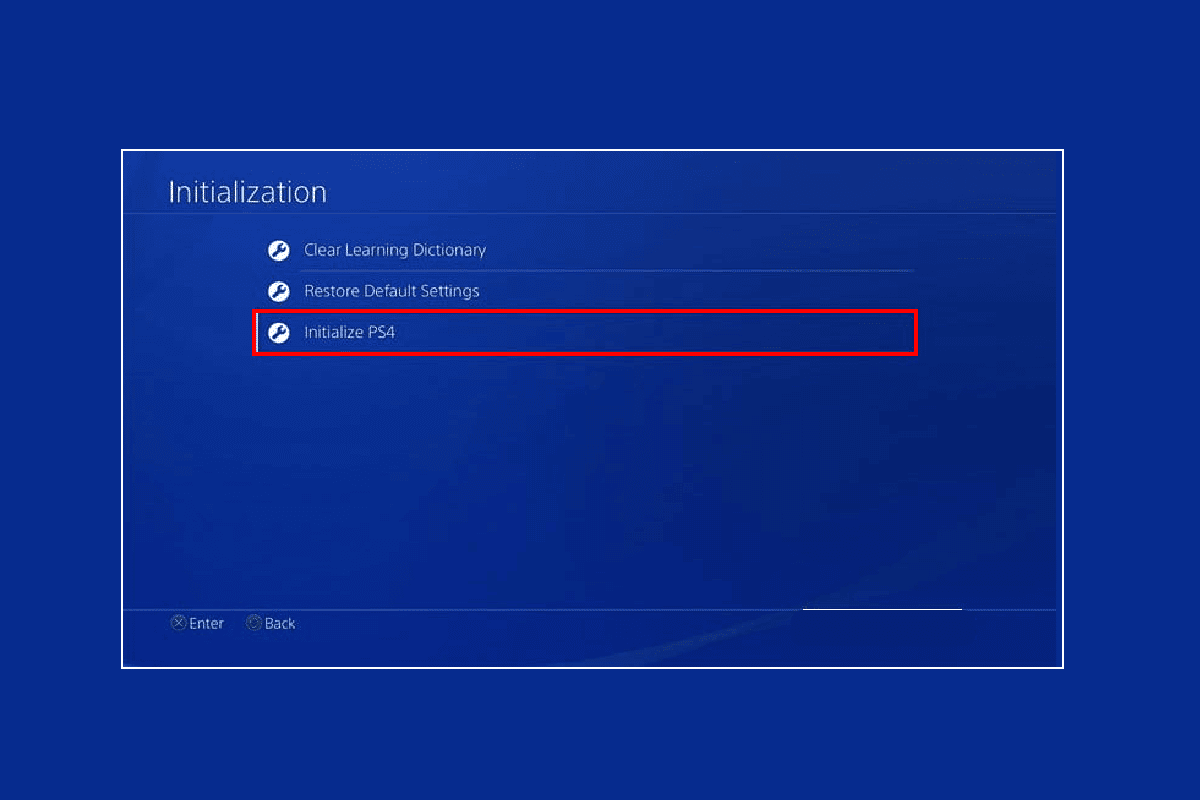
Vil initialisering av PS4 fjerne PSN-kontoen?
Fortsett å lese denne artikkelen for å lære om PSN-kontoen din blir slettet ved initialisering av PS4, og for å få en detaljert veiledning med bilder for å gjenoppbygge databasen og initialisere PS4-en din.
Hva innebærer en tilbakestilling til fabrikkinnstillinger på PS4?
En tilbakestilling til fabrikkinnstillinger på PS4 betyr at systemet returneres til den opprinnelige tilstanden det var i da det ble produsert. Det betyr at spill, apper, skjermbilder, videoer og lagrede data forblir intakt dersom du velger en standard tilbakestilling. Under denne prosessen skannes lagringsenheten, og en ny database over systemets innhold bygges.
Hva gjør du med en skadet PS4-harddisk?
Noen ganger kan du oppleve at du får en melding om at databasen er skadet når du prøver å spille et spill på PS4. Dette kan tyde på et problem med harddisken. Her er noen metoder for å løse dette:
Metode 1: Rengjør spilldisken
Start med å ta ut spilldisken og tørk den forsiktig med en myk mikrofiberklut. Dette fjerner støv og smuss som kan være årsaken til feilmeldingen. Sett deretter disken inn i konsollen igjen.
Metode 2: Gjenoppbygg databasen i sikkermodus
Du kan gjenoppbygge databasen ved å følge disse trinnene i sikkermodus:
- Trykk på strømknappen i 3 sekunder for å slå konsollen av og gå inn i sikkermodus.
- Trykk og hold strømknappen inne til du hører et andre pip. PS4 starter nå opp i sikkermodus.
- Koble DualShock 4-kontrolleren til PS4 med en USB-kabel, og trykk deretter på PS-knappen på kontrolleren.
- Velg alternativet «Gjenoppbygg database» ved å trykke på X-knappen.

- Vær tålmodig mens prosessen fullføres og PS4 starter opp.
- Logg inn på PlayStation Network igjen og se om problemet er løst.
For å finne ut om initialisering sletter PSN-kontoen din, fortsett å lese.
Metode 3: Initialiser PS4
Her er trinnene for å initialisere PS4-en din:
Merk: Ikke slå av PS4-en din mens initialiseringen pågår. Det er viktig å ta en sikkerhetskopi av alle data før du tilbakestiller konsollen til fabrikkinnstillingene. Alle data går tapt ved en fullstendig tilbakestilling.
- Gå til Innstillinger fra hovedmenyen på PS4.

- Rull ned og velg «Initialisering».
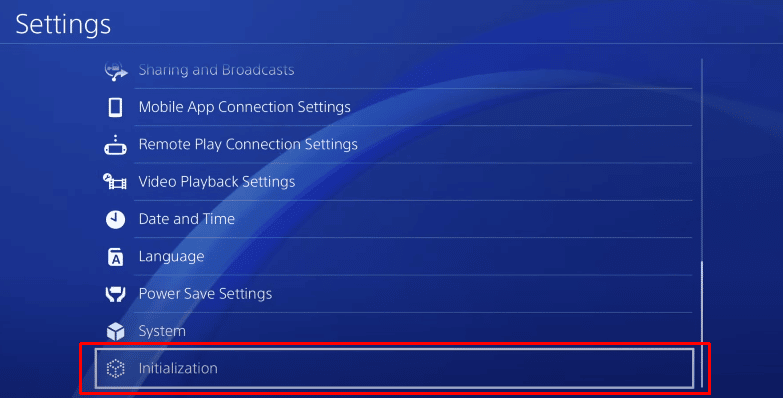
- Velg «Initialiser PS4».
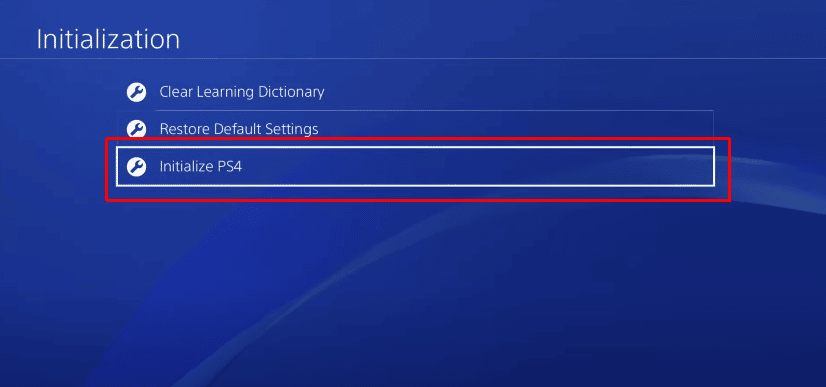
- Velg «Full» for å utføre en fullstendig tilbakestilling til fabrikkinnstillinger.
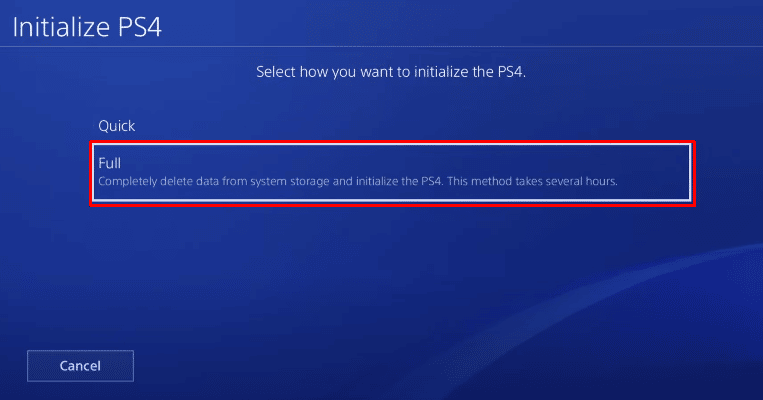
- Velg «Initialiser».
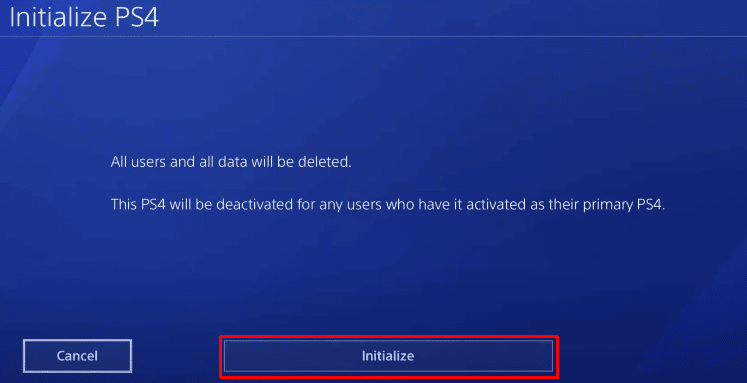
- Bekreft ved å velge «Ja» for å starte initialiseringsprosessen.
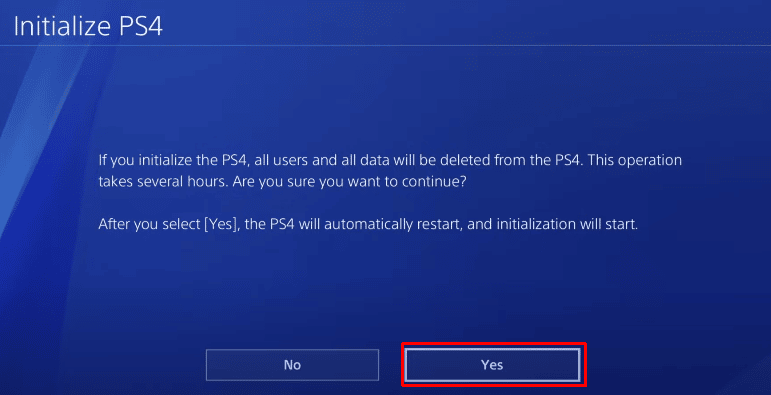
Merk: En fullstendig tilbakestilling kan ta omtrent 2 timer.
Metode 4: Installer spill på nytt
Hvis problemet bare oppstår med et spesifikt spill, kan det være at filene er skadet. Du kan løse dette ved å fjerne spillet og installere det på nytt fra platen, biblioteket eller via PSN-kontoen din. Lagrede data vil bli gjenopprettet, slik at du ikke mister spillfremdriften.
Hvordan tilbakestille PS4 til fabrikkinnstillinger?
Hvis PS4-en din opplever alvorlige problemer, kan en tilbakestilling til fabrikkinnstillingene hjelpe. Følg disse enkle trinnene for å tilbakestille konsollen din:
Merk: Ikke slå av konsollen mens prosessen pågår.
- Gå til Innstillinger på PS4.
- Velg deretter «Initialisering» > «Initialiser PS4».
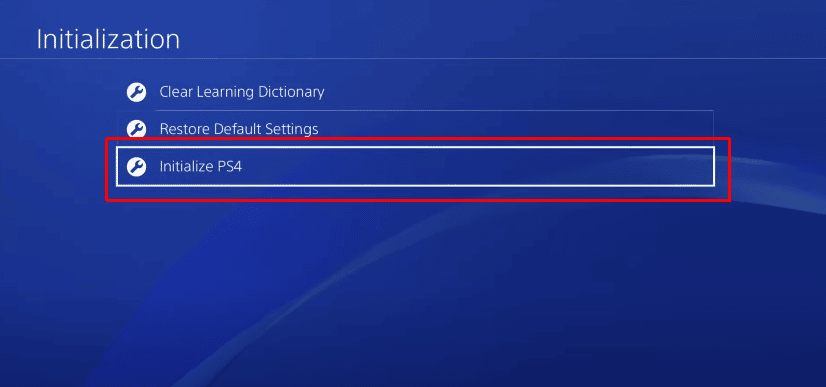
- Velg «Full» for å utføre en fullstendig fabrikktilbakestilling.
- Velg deretter «Initialiser».
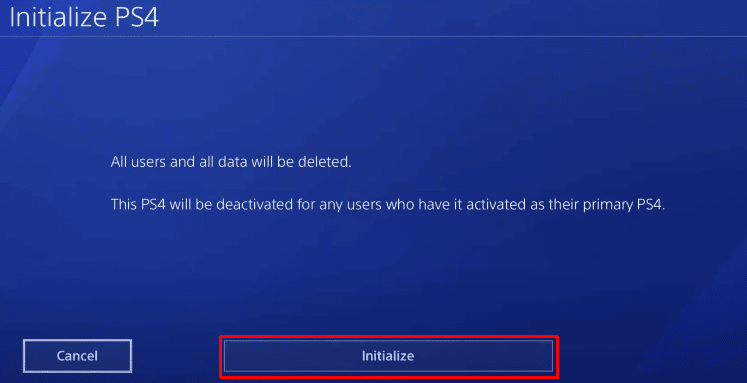
- Til slutt velger du «Ja». Dette vil starte prosessen og det kan ta rundt 2 timer å tilbakestille konsollen.
Sletter en hard tilbakestilling data på PS4?
Ja, en hard tilbakestilling av PS4 fjerner alle innstillinger og data fra systemet. Vær forsiktig så du ikke sletter viktig informasjon da operasjonen ikke kan angres. Alt innhold på konsollen, inkludert spill, apper, bilder, videoer og lagrede data, vil gå tapt og kan ikke gjenopprettes. Initialisering av PS4 sletter ikke selve PSN-kontoen din.
Er det nødvendig å initialisere PS4 før salg?
Absolutt, det er sterkt anbefalt å tilbakestille eller initialisere PS4 før du selger den eller gir den til noen. Dette fjerner all din personlige informasjon, inkludert din PlayStation-konto, tilkoblede sosiale medier-kontoer, spill og mer. Det er viktig for å unngå at dine personlige data havner i feil hender. Det vil være verdt ventetiden om det forhindrer at kredittkortinformasjon og annen sensitiv data blir kompromittert. I tillegg vil PS4-en din starte opp som en helt ny konsoll etter initialiseringen.
Kan initialisering fikse skadede data?
Ja, initialiseringsprosessen kan løse problemer med skadede data. Du må imidlertid være oppmerksom på at alle dine data vil gå tapt og ikke kan gjenopprettes. Vær derfor forsiktig.
Beholder jeg PSN-kontoen etter initialisering?
Ja, du beholder PSN-kontoen din etter initialisering. En rask initialisering vil ikke slette data, men en fullstendig tilbakestilling vil fjerne kontoen fra PS4-en. Du kan imidlertid enkelt logge inn på PSN-kontoen din igjen med din registrerte e-postadresse og passord for å laste ned alle spillene du har kjøpt.
Mister jeg spillene mine ved initialisering?
Nei, du mister ikke spillene dine. Alle spillene og PS Plus-abonnementet ditt er knyttet til PSN-kontoen din, ikke selve konsollen. Etter initialisering logger du inn igjen og laster ned alle spillene på nytt. Du må starte spillene fra begynnelsen da all spillfremdrift og lagrede data går tapt om du ikke har lagret det på PS Plus-skylagringen eller andre eksterne enheter.
Hvordan gjenopprette PSN-kontoen etter initialisering?
Dersom PS4-en din nettopp har blitt initialisert, følg disse trinnene for å gjenopprette PSN-kontoen din.
Merk: Sørg for å ha data lagret i PS Plus-skylagringen for å få tilbake alle dine kjøpte spill og lagrede data.
- Logg inn på PSN-kontoen din på PS4 og åpne innstillinger.
- Rull ned og velg «Application Saved Data Management».
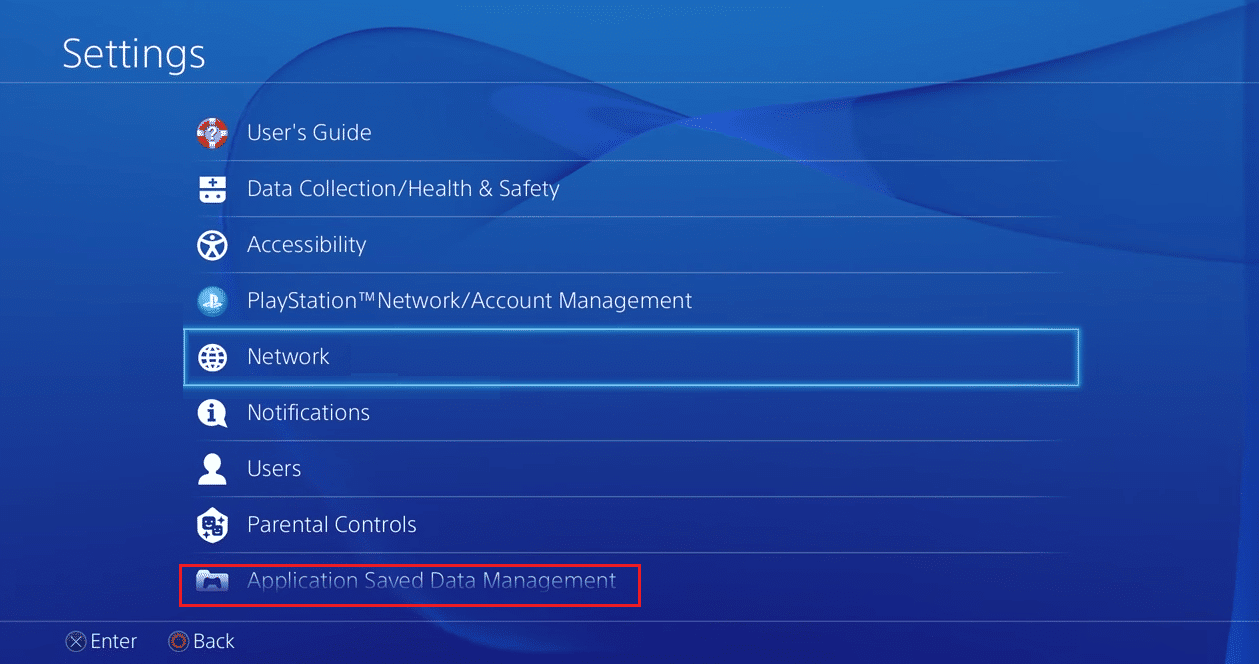
- Velg «Lagrede data i nettlagring».
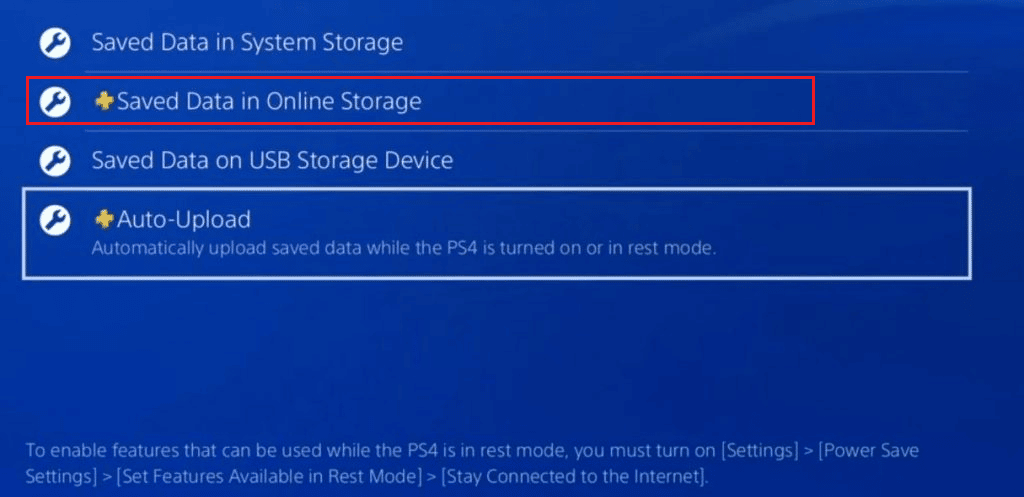
- Velg deretter «Last ned til systemlagring».
- Velg filene du ønsker og last de ned.
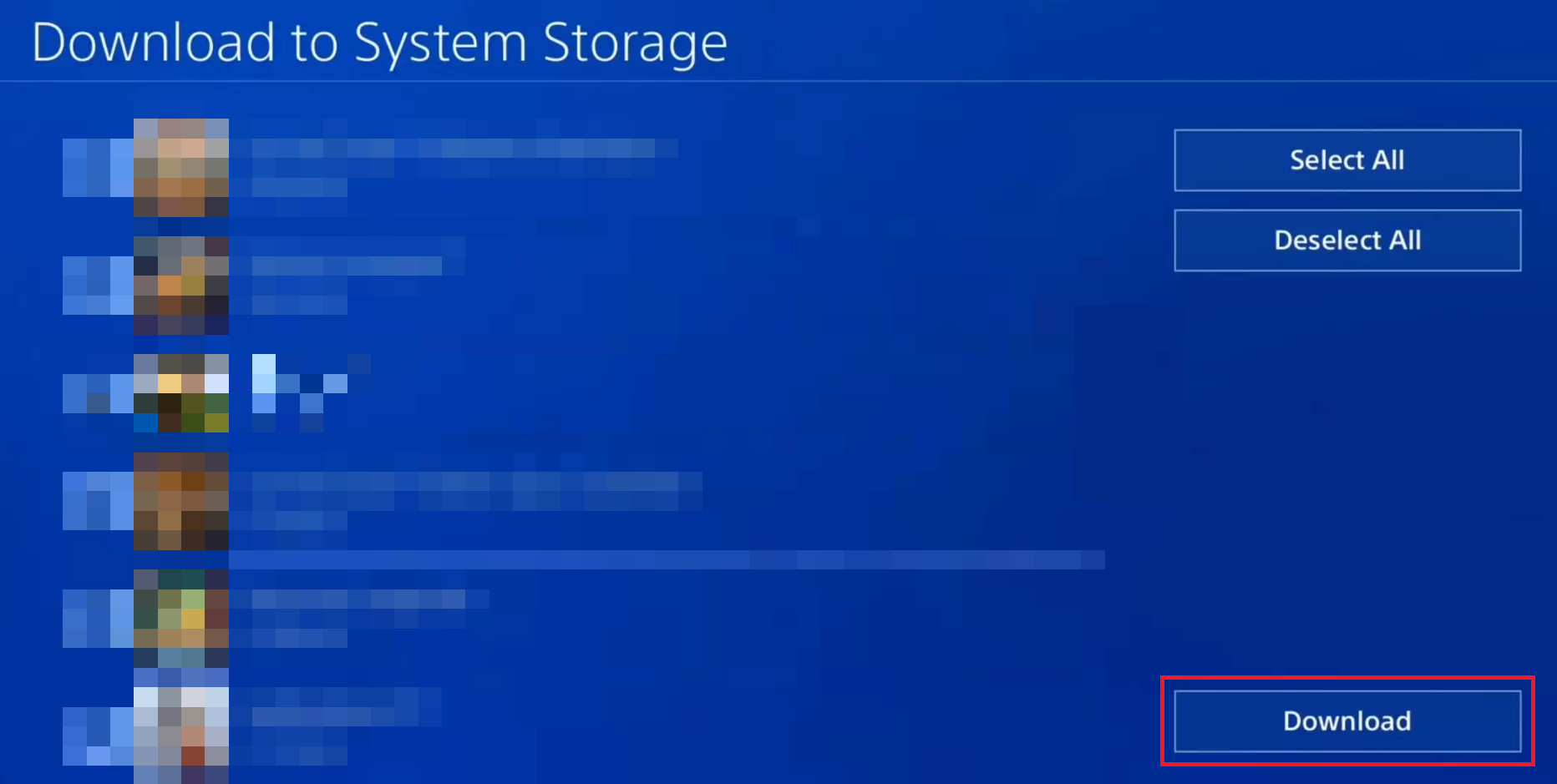
Hva bør jeg gjøre etter initialisering?
Det første du bør gjøre er å logge inn på PSN-kontoen din og laste ned alle dine kjøpte spill på nytt. Alle spillene og abonnementet ditt er knyttet til kontoen og ikke konsollen.
Hvorfor hakker PS4-en min?
Hvis PS4-en din hakker eller fryser, kan det skyldes:
- Skadede filer i systemet.
- Lite ledig plass på harddisken.
- Defekt harddisk.
Du kan prøve å frigjøre plass, formatere harddisken, initialisere eller tilbakestille konsollen til fabrikkinnstillingene, oppdatere programvaren, eller gjenoppbygge databasen, som vi har gått gjennom i denne artikkelen.
Vi håper denne artikkelen har gitt deg svar på spørsmålene dine om initialisering av PS4 og PSN-kontoer. Hvis du har flere spørsmål eller forslag, legg igjen en kommentar under. Gi oss gjerne tilbakemelding om hva du ønsker å lære mer om.